由於學習的需要,我將網站開發環境從windows轉移到了ubuntu,ubuntu下之前並沒有發現什麼難的地方,只要百度一般都有解決方案。但是總所周知ubuntu是一系列開源軟件的集合,由於版本的問題很多網上的教程都已經不再適用。今天用了2個小時才將eclipse,tomcat,mysql,phpadmin安裝配置好。這裡只將問題比較大的mysql與phpadmin的安裝方法記錄下來,以供以後參考。
1.安裝apache。
ubuntu14.04好像自帶apache,也可能是之前我安裝什麼軟件的時候順便裝的,不過這個安裝也很簡單,如下:
sudo apt-get install apache2
用firefox打開http://localhost/,界面顯示“it works”,就OK。如圖:
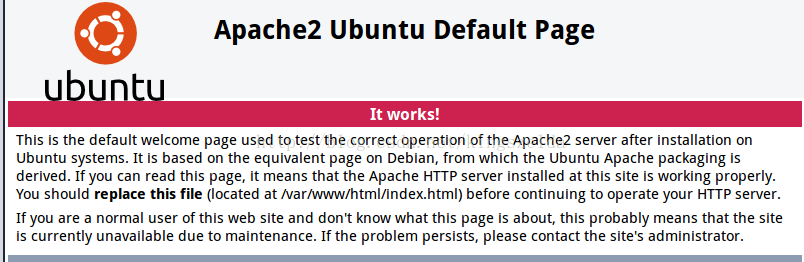
記住,重啟命令是sudo /etc/init.d/apache2 restart
2.安裝php。
有人說我又不用php,我就是為了用mysql的圖形界面而已,沒必要這麼麻煩把。我之前去找過一些圖形界面,之前別人分享的經驗中的客戶端都無法使用,新的版本mysql-bench我也看不懂,干脆直接用phpmyadmin算了,這個網頁顯示,也很直觀,推薦。
sudo apt-get install php5 sudo apt-get install libapache2-mod-php5 sudo /etc/init.d/apache2 restart
注意這一步!由於版本問題現在的網頁在html文件夾下,直接放在www文件夾下無法成功顯示。當然這也可以通過配置文件來解決,我認為這樣子更簡便而已。
測試:
sudo gedit /var/www/html/test.php
寫入
<?php phpinfo(); ?> ,然後保存,打開 http://localhost/test.php,顯示PHP配置信息就OK!如圖
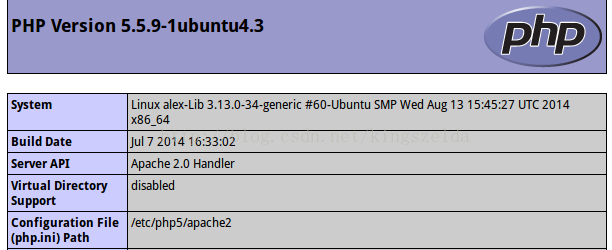
3.安裝mysql數據庫
sudo apt-get install mysql-server
等到彈出密碼輸入,輸入密碼注意登陸mysql的命令為:
mysql -u root -p
要讓PHP與MySql一起工作,編輯
sudo gedit /etc/php5/apache2/php.ini
取消對;extension=msql.so的注釋,然後保存文件,最後重啟apache
4.安裝phpMyAdmin
sudo apt-get install phpmyadmin
安裝完成,浏覽器訪問http://localhost/phpmyadmin並不能打開數據庫管理界面,是因為phpmyadmin文件夾不在/var/www/html/文件夾下,這時候用軟連接就好
cd /var/www//html sudo ln -s /usr/share/phpmyadmin
再次訪問http://localhost/phpmyadmin即可,如圖,這裡的賬號密碼是指你的mysql的賬號密碼。
至此,安裝過程全部結束。
文章來源:http://blog.csdn.net/kingszelda/article/details/38794259